详细教程:如何在Windows 7系统中安全格式化电脑
2025-02-05
大中小
随着科技的发展,电脑已经成为我们日常生活和工作中不可或缺的工具。然而,随着使用时间的增长,电脑可能会出现各种问题,例如系统变慢、病毒感染、文件错乱等。在这种情况下,格式化电脑并重新安装操作系统可以帮助我们恢复电脑的性能。本文将详细介绍如何在Windows 7系统中安全格式化电脑。
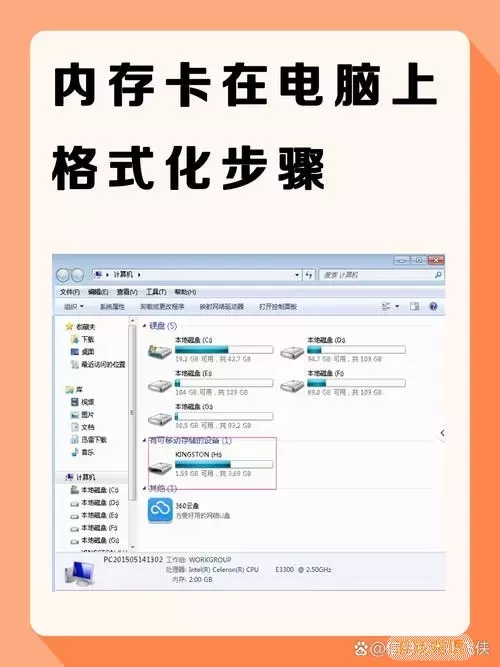
一、备份重要数据
在进行格式化操作之前,首先要备份重要的数据。这一步至关重要,因为格式化将会删除所有存储在硬盘上的数据。你可以选择以下几种备份方式:
外部硬盘:将重要文件复制到外部硬盘中,这是最常用且安全的方法。
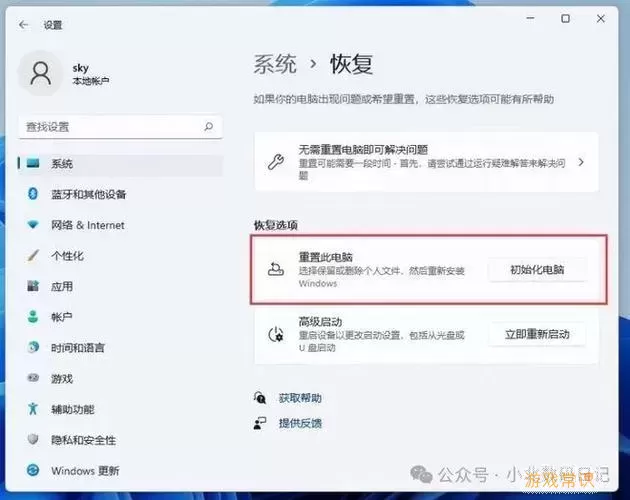
云存储:使用云存储服务(如百度网盘、360云盘等)将重要文件上传,确保数据安全。
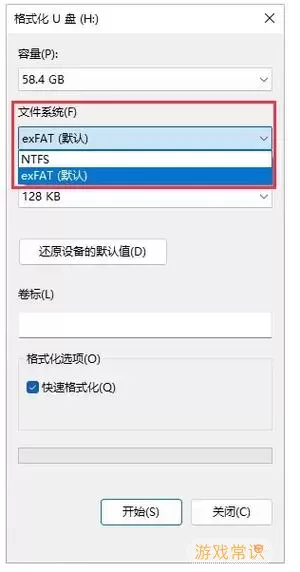
U盘:将文件复制到U盘中也是一个快速的备份方法,但容量有限。
二、准备格式化工具
格式化电脑需要一个Windows 7的安装光盘或者USB启动盘。如果你没有这些工具,可以通过以下步骤制作一个:
下载Windows 7的ISO镜像文件。
使用工具(如Rufus)将ISO镜像写入U盘,制作成启动盘。
三、设置BIOS启动顺序
接下来,你需要进入BIOS设置界面,调整启动顺序,以便从你准备好的安装光盘或者USB启动盘启动。具体步骤如下:
重新启动电脑,在启动时按下特定的键(如F2、F12、Del等,根据不同品牌的电脑可能有所不同),进入BIOS设置
